Page 1

LASERJET PRO 500 COLOR MFP
Guida di riferimento rapido
M570
Page 2

Utilizzo della funzione di stampa da USB
Inserire l'unità flash USB nella porta USB sul
1.
lato anteriore del prodotto.
Si apre il menu Unità flash USB. Toccare i
2.
pulsanti freccia per scorrere le opzioni.
Stampa documenti
●
Visual. e stampa di foto
●
Scansione in unità USB
●
Per stampare un documento, toccare la
3.
schermata Stampa documenti, quindi il nome
della cartella nell'unità USB in cui il
documento è stato salvato. Quando viene
visualizzata la schermata di riepilogo, è
possibile toccarla per regolare le
impostazioni. Toccare il pulsante Stampa per
stampare il documento.
Per stampare le foto, toccare la schermata
4.
Visual. e stampa di foto, quindi l'anteprima
dell'immagine di ogni foto che si desidera
stampare. Toccare il pulsante Fine. Quando
viene visualizzata la schermata di riepilogo,
è possibile toccarla per regolare le
impostazioni. Toccare il pulsante Stampa per
stampare le foto.
Recuperare la stampa dallo scomparto di
5.
uscita e rimuovere l'unità flash USB.
2 Guida di riferimento rapido ITWW
Page 3
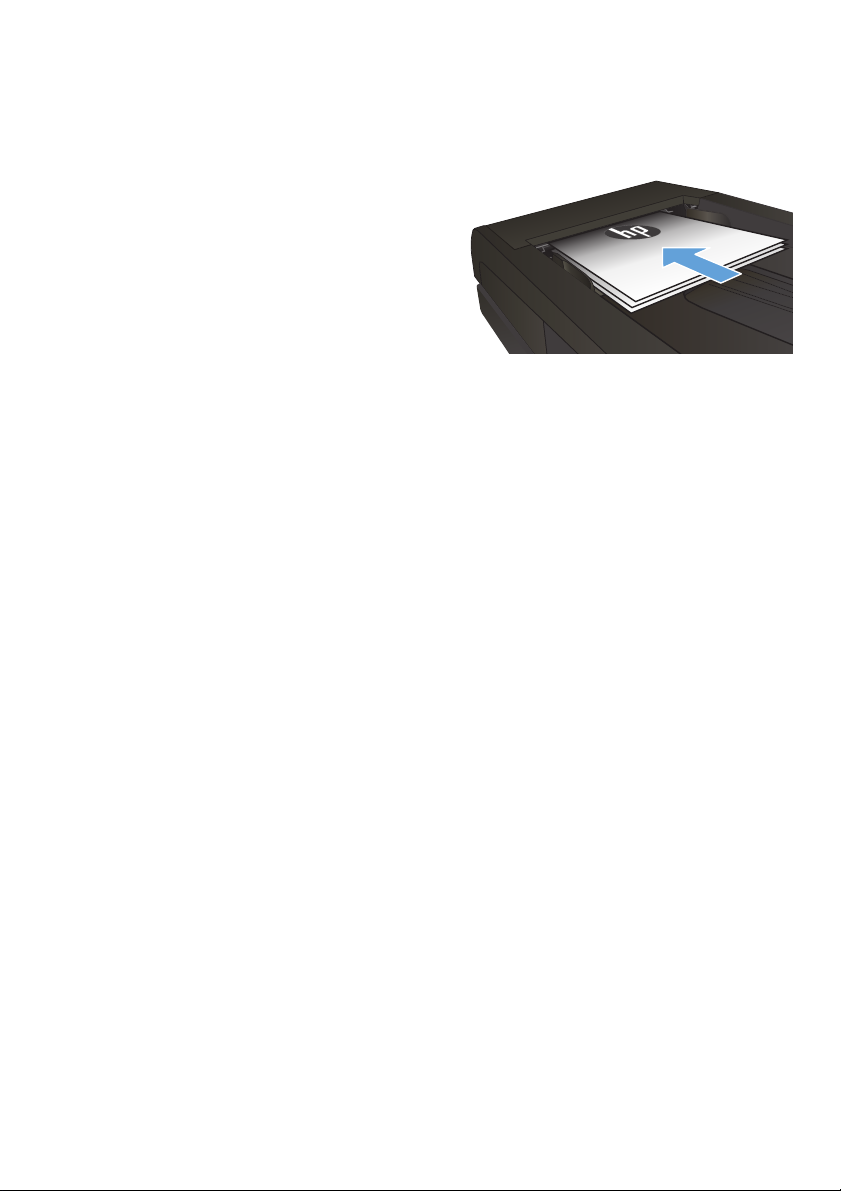
Fascicolazione di un processo di copia
Caricare il documento sul vetro dello scanner
1.
o nell'alimentatore documenti.
Nella schermata iniziale del pannello di
2.
controllo del prodotto, toccare il pulsante
Copia.
Toccare il pulsante Impostazioni, quindi
3.
scorrere e toccare il pulsante
Fascicolazione. Toccare i pulsanti freccia per
scorrere tra le opzioni, quindi toccare
un'opzione per selezionarla.
Toccare il pulsante Nero o Colorata per
4.
avviare la copia.
ITWW
Fascicolazione di un processo di copia
3
Page 4

Copia su entrambi i lati (fronte/retro)
Copia automatica su entrambi i lati
Caricare i documenti originali
1.
nell'alimentatore documenti con la prima
pagina rivolta verso l'alto e la parte
superiore della pagina per prima.
Regolare le guide della carta in base al
2.
documento.
Nella schermata iniziale del pannello di
3.
controllo del prodotto, toccare il pulsante
Copia.
Toccare il pulsante Impostazioni.
4.
Scorrere e toccare il pulsante Fronte/retro.
5.
Toccare i pulsanti freccia per scorrere tra le
6.
opzioni, quindi toccare un'opzione per
selezionarla.
Toccare il pulsante Nero o Colorata per
7.
avviare la copia.
4 Guida di riferimento rapido ITWW
Page 5

Copia manuale su entrambe le facciate
Posizionare il documento rivolto verso il
1.
basso sul vetro dello scanner con l'angolo
superiore sinistro della pagina nell'angolo
superiore sinistro del vetro. Chiudere lo
scanner.
Nella schermata iniziale del pannello di
2.
controllo del prodotto, toccare il pulsante
Copia.
Toccare il pulsante Impostazioni.
3.
Scorrere e toccare il pulsante Fronte/retro.
4.
Toccare i pulsanti freccia per scorrere tra le
5.
opzioni, quindi toccare un'opzione per
selezionarla.
Toccare il pulsante Nero o Colorata per
6.
avviare la copia.
Viene richiesto di caricare il documento
7.
originale successivo. Posizionarlo sul vetro,
quindi toccare il pulsante OK.
Ripetere questa procedura finché non viene
8.
acquisita l'ultima pagina. Toccare il pulsante
Fine per terminare la stampa delle copie.
ITWW
Copia su entrambi i lati (fronte/retro)
5
Page 6

Riduzione o ingrandimento di una copia
Caricare il documento sul vetro dello scanner
1.
o nell'alimentatore documenti.
Nella schermata iniziale del pannello di
2.
controllo del prodotto, toccare il pulsante
Copia.
Toccare il pulsante Impostazioni, quindi
3.
toccare il pulsante Riduci/Ingr.. Toccare i
pulsanti freccia per scorrere le opzioni,
quindi toccare un'opzione per selezionarla.
Toccare il pulsante Nero o Colorata per
4.
avviare la copia.
6 Guida di riferimento rapido ITWW
Page 7

Ottimizzazione della qualità di copia
Sono disponibili le impostazioni di qualità di copia seguenti:
Selezione auto: utilizzare questa impostazione quando la qualità della copia non è importante.
●
Questa opzione rappresenta l'impostazione predefinita.
Misto: utilizzare questa impostazione per documenti contenenti un insieme di testo e grafici.
●
Testo: utilizzare questa impostazione per documenti contenenti principalmente testo.
●
Immagine: utilizzare questa impostazione per documenti contenenti principalmente immagini.
●
Caricare il documento sul vetro dello scanner
1.
o sull'alimentatore documenti.
Nella schermata iniziale, toccare il pulsante
2.
Copia.
Toccare il pulsante Impostazioni, quindi
3.
scorrere e toccare il pulsante Ottimizza.
Toccare i pulsanti freccia per scorrere le
opzioni, quindi toccare un'opzione per
selezionarla.
Toccare il pulsante Nero o Colorata per
4.
avviare la copia.
ITWW
Ottimizzazione della qualità di copia
7
Page 8

Impostazione del formato e del tipo di carta per la copia su carta speciale
Nella schermata iniziale, toccare il pulsante Copia.
1.
Toccare il pulsante Impostazioni, quindi scorrere e toccare il pulsante Carta.
2.
Nell'elenco dei formati della carta, toccare il nome del formato carta impostato per il vassoio 1.
3.
NOTA: il prodotto supporta la copia nei seguenti formati: Letter, Legal e A4.
Nell'elenco dei tipi di carta, toccare il nome del tipo di carta impostato per il vassoio 1.
4.
Toccare il pulsante Nero o Colorata per avviare la copia.
5.
8 Guida di riferimento rapido ITWW
Page 9

Scansione su un'unità flash USB
Caricare il documento sul vetro dello scanner o nell'alimentatore documenti.
1.
Inserire un'unità flash USB nella porta sul lato anteriore del prodotto.
2.
Nella schermata iniziale del pannello di controllo del prodotto, toccare il pulsante Scansione.
3.
Toccare la schermata Scansione in unità USB.
4.
Toccare il pulsante Scansione per eseguire la scansione e salvare il file. Il prodotto crea una cartella
5.
denominata HPSCANS sull'unità USB e salva il file in formato PDF o JPG utilizzando un nome file
generato automaticamente.
NOTA: quando viene aperta la schermata di riepilogo, è possibile toccarla per regolare le
impostazioni.
È anche possibile modificare il nome della cartella.
ITWW
Scansione su un'unità flash USB
9
Page 10

Scansione su una cartella di rete
Utilizzare il pannello di controllo del prodotto per eseguire la scansione di un documento e salvarlo in una
cartella sulla rete.
NOTA: Per poter utilizzare questa funzione di scansione, è necessario che sia stata configurata utilizzando
il server Web incorporato HP e che il prodotto sia collegato a una rete.
Caricare il documento sul vetro dello scanner o nell'alimentatore documenti.
1.
Nella schermata iniziale del pannello di controllo del prodotto, toccare il pulsante Scansione.
2.
Toccare la voce Scansione per cartella di rete.
3.
Nell'elenco delle cartelle di rete, selezionare quella in cui si desidera salvare il documento.
4.
Sullo schermo del pannello di controllo vengono visualizzate le impostazioni di scansione.
5.
Per modificare qualsiasi impostazione, toccare il pulsante Impostazioni e modificarla.
●
Se le impostazioni sono corrette, passare al punto successivo.
●
Premere il pulsante Scansione per avviare il processo di scansione.
6.
10 Guida di riferimento rapido ITWW
Page 11

Scansione a e-mail
Usare il pannello di controllo del prodotto per eseguire la scansione di un file direttamente a un indirizzo email. Il file scansionato viene inviato all'indirizzo come allegato del messaggio e-mail.
NOTA: Per poter utilizzare questa funzione di scansione, è necessario che sia stata configurata utilizzando
il server Web incorporato HP e che il prodotto sia collegato a una rete.
Caricare il documento sul vetro dello scanner o nell'alimentatore documenti.
1.
Nella schermata iniziale del pannello di controllo del prodotto, toccare il pulsante Scansione.
2.
Toccare la voce Scansione per posta elettronica.
3.
Toccare la voce Invia e-mail.
4.
Selezionare l'indirizzo Da che si desidera utilizzare. Questo è noto anche come "profilo posta in
5.
uscita".
NOTA: Se è stato configurato un PIN, immetterlo e toccare il pulsante OK. Tuttavia, il PIN non è
necessario per utilizzare questa funzione.
Toccare il pulsante A e scegliere l'indirizzo o il gruppo a cui si desidera inviare il file. Al termine,
6.
toccare il pulsante Fine.
Toccare il pulsante Oggetto se si desidera aggiungere una riga dell'oggetto.
7.
Toccare il pulsante Avanti.
8.
Sullo schermo del pannello di controllo vengono visualizzate le impostazioni di scansione.
9.
ITWW
Per modificare qualsiasi impostazione, toccare il pulsante Impostazioni e modificarla.
●
Se le impostazioni sono corrette, passare al punto successivo.
●
Premere il pulsante Scansione per avviare il processo di scansione.
10.
Scansione a e-mail
11
Page 12

Invio di fax dallo scanner piano
Posizionare il documento sul vetro dello
1.
scanner con il lato di stampa rivolto verso il
basso.
Nella schermata iniziale del pannello di
2.
controllo del prodotto, toccare il pulsante
Fax.
Utilizzare il tastierino numerico per digitare
3.
il numero di fax.
Toccare il pulsante Avvia fax.
4.
Viene richiesto di confermare l'invio dal vetro
5.
dello scanner. Toccare il pulsante Sì.
Viene richiesto di caricare la prima pagina.
6.
Toccare il pulsante OK.
Il prodotto esegue la scansione della prima
7.
pagina, quindi richiede di caricare un'altra
pagina. Se il documento è costituito da più
pagine, toccare il pulsante Sì. Ripetere la
procedura fino al termine della scansione di
tutte le pagine.
Dopo aver eseguito la scansione dell'ultima
8.
pagina, toccare il pulsante No quando
richiesto. Viene eseguito l'invio del fax.
12 Guida di riferimento rapido ITWW
Page 13

Invio di fax dall'alimentatore di documenti
Inserire gli originali nell'alimentatore
1.
documenti con il lato di stampa rivolto verso
il basso.
NOTA: la capacità massima
dell'alimentatore documenti è di 50 fogli da
2
75 g/m
.
ATTENZIONE: per evitare di
danneggiare il prodotto, non utilizzare
documenti originali contenenti liquido o
nastro correttivo, graffette o punti metallici.
Non caricare nell'alimentatore documenti
fotografie, originali di dimensioni ridotte o di
materiale fragile.
Regolare le guide carta fino a farle aderire
2.
alla risma.
Nella schermata iniziale del pannello di
3.
controllo del prodotto, toccare il pulsante
Fax.
Utilizzare il tastierino numerico per digitare
4.
il numero di fax.
Toccare il pulsante Avvia fax.
5.
ITWW
Invio di fax dall'alimentatore di documenti
13
Page 14

14 Guida di riferimento rapido ITWW
Page 15

Page 16

© 2012 Hewlett-Packard Development Company, L.P.
www.hp.com
Edition 1, 11/2012
Numero di catalogo: CZ271-90993
Windows ® è un marchio registrato di Microsoft Corporation negli Stati Uniti.
Sono vietati la riproduzione, l’adattamento e la traduzione senza previo consenso
scritto, ad eccezione dei casi previsti dalle leggi sui diritti d’autore.
Le informazioni contenute nel presente documento sono soggette a modifica senza
preavviso.
Le uniche garanzie per i prodotti e i servizi HP sono presentate nelle dichiarazioni
esplicite di garanzia fornite in accompagnamento a tali prodotti e servizi. Nessuna
disposizione del presente documento dovrà essere interpretata come garanzia
aggiuntiva. HP non sarà responsabile per omissioni o errori tecnici ed editoriali
contenuti nel presente documento.
*CZ271-90993*
*CZ271-90993*
CZ271-90993
